点击“预约”按钮,Excel直播课免费学习动态报表就是指:使用“控件”操作,来起到使“表”和“图表”可以自动按照条件来更新显示内容因为这类图表互动感很强,一般用于一些汇报类工作开大会时,数十双眼睛盯着你,想要从一大堆同事中脱颖而出,成功赢得老板青睐,。
这个“动态报表”,你一定要学!

例如,我们有这样的一份数据,需要给到领导,如下:

这是一个二级城市的某数据,另外还有三张表,有着相同的版式和不一样的内容就这样发给老板,似乎是肉眼可见的“死定了呀”!面对纷繁的数据,如果可以用一个互动式的动态报表来展示,效果应该会好很多吧!如图所示:

这就是一个简单版的数据看板呀~很多同学可能会觉得制作这样一个报表很费时间是不是?其实不然,分解来看看,也就几个步骤而已第一步设计版面设计版面就是要把我们想要实现的展示或功能,在一个单元格区域的范围内,合理的进行布局的过程。
例如下图:

图表是对数据可视化展示的最佳手段,安排在最显眼的地方——左上角;根据右手使用鼠标的习惯,互动功能区,安排在右边;数据是一个辅助信息,放在最下面第二步制作互动功能分别使用了4个选择数据库的单选框,还有3个选择城市名称的组合框。
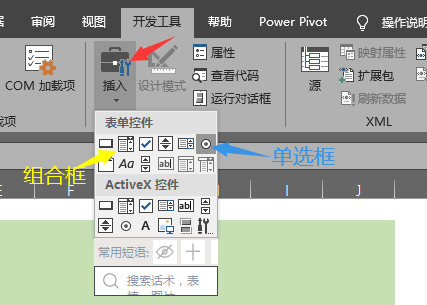
布局后,将单选款改成对应表的名称,如下图所示:
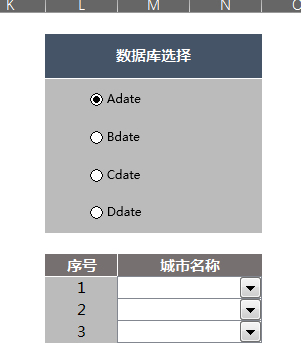
下面我们就要设置控件的功能1、将城市名称自定义名称为“城市”因为我们的城市数据在每个数据库中都是一样,所以随便找一组,例如Adate表,选中单元格区域A2:A31,在名称框中输入“城市”,按回车,此时已经设置了一个“城市”的自定义名称。

2、给组合框赋值选中第一个组合框,鼠标右键——设置控件格式,在弹出的“设置空间格式”窗口的“控制”选项卡中的“数据源区域”,输入“城市”;在单元格链接输入“M13”即可同理设置另外两个组合框的数据源区域,链接单元格分别是M14和M15。
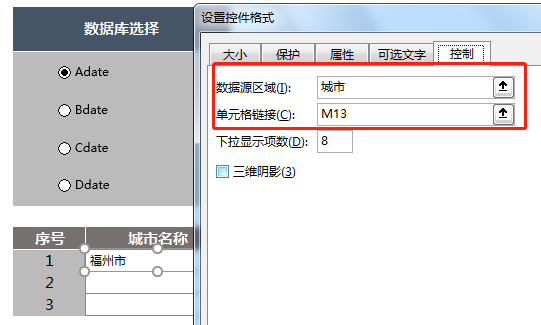
此时我们在选择城市后,对应的单元格链接就会出现此城市名在名称中的序号。
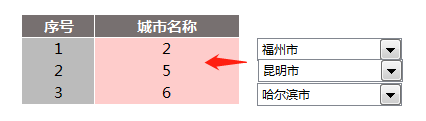
在《报表》B18单元格输入函数:=INDEX(城市,M13);B19单元格输入函数:=INDEX(城市,M14);B20单元格输入函数:=INDEX(城市,M15)至此,数据表的行表头,就可以随着控件的选择而改变了。
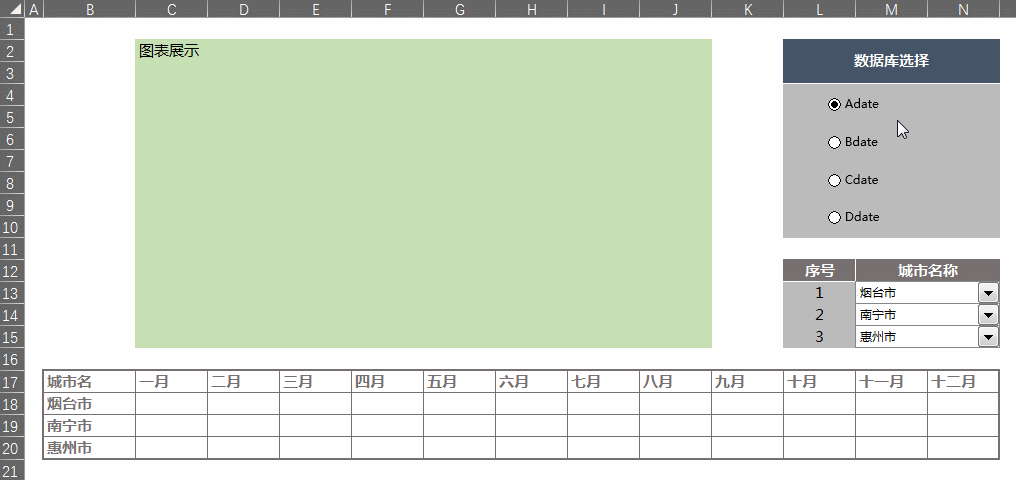
3、单选框单元格链接选中任意一个单选框,鼠标右键——设置控件格式,在弹出的窗口——控制选项卡——单元格链接,输入C2单元格。设置一个控件,其它的三个单选框控件的单元格链接也就都设置为C2单元格了。

随着我们选择单选框,C2单元格中就会出现单选框的序号1-4号,我们在C3单元格输入函数:=INDEX({"Adate";"Bdate";"Cdate";"Ddate"},C2),C3单元格就会随着选择的单选框,自动的索引出数据库的工作表名称。
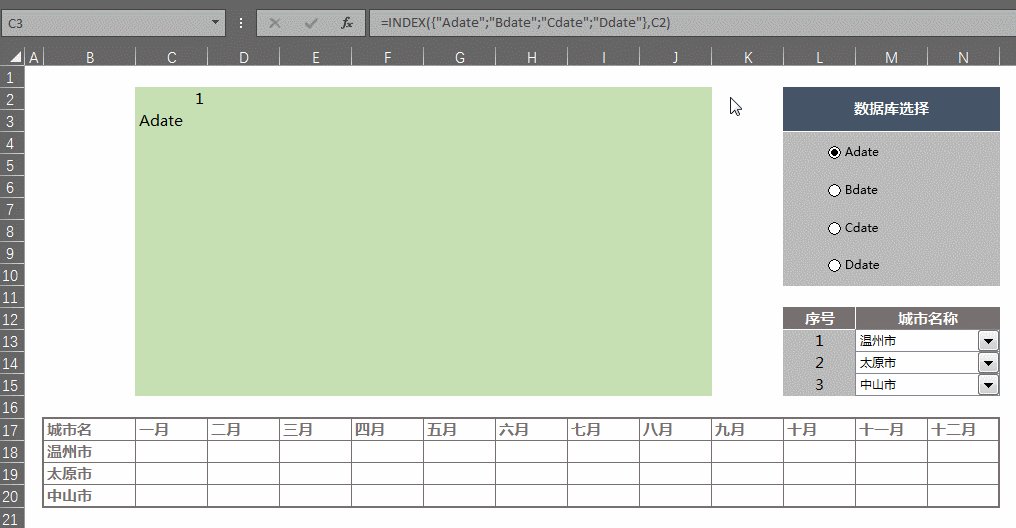
4、根据上面两个内容,制作动态数据在C18单元格输入函数:=VLOOKUP($B18,INDIRECT($C$3&"!A1:M100"),COLUMN()-1,0)动态引用,大部分的时候都会用到INDIRECT函数,如果大家对这个函数不了解,可以进群里问我们的老师。
填充到N20单元格,至此,我们动态互动数据的部分大功告成
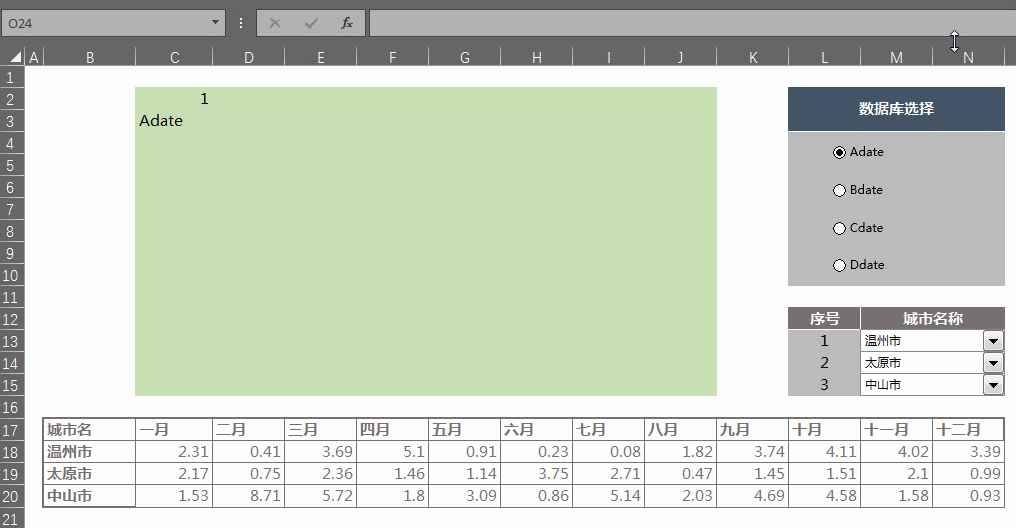
第三步:制作图表选中单元格区域C18:N20,插入适当的图表即可。例如我们使用折线图,如下:
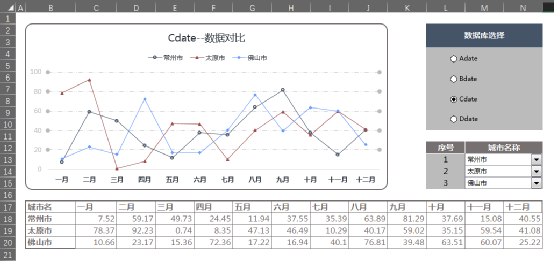
鉴于篇幅原因,这里就不展开讲解折线图的制作过程啦~往期的教程也有详细的分享最后有一点相信大家很感兴趣——如何让图表的标题可以动态显示?答:我们在C4单元格输入函数=C3&"--数据对比",让C4单元格随着C3单元格动态的生成图表标题;选中图表标题,在输入框中输入函数=报表!$C$4。
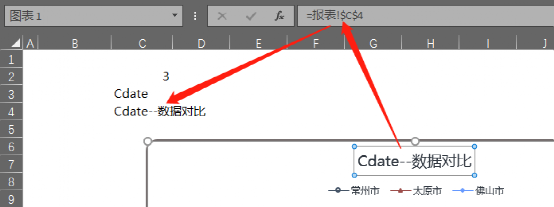
这样我们就可以让图表标题随着单选框的选择而变化了。是不是很简单呢?师傅已经领进门,下面,就来看大家的练习成果咯~~需要本篇图表课件的同学,可以加群领取哈~~
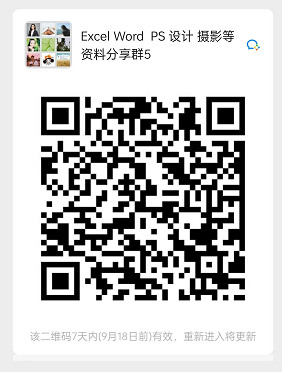

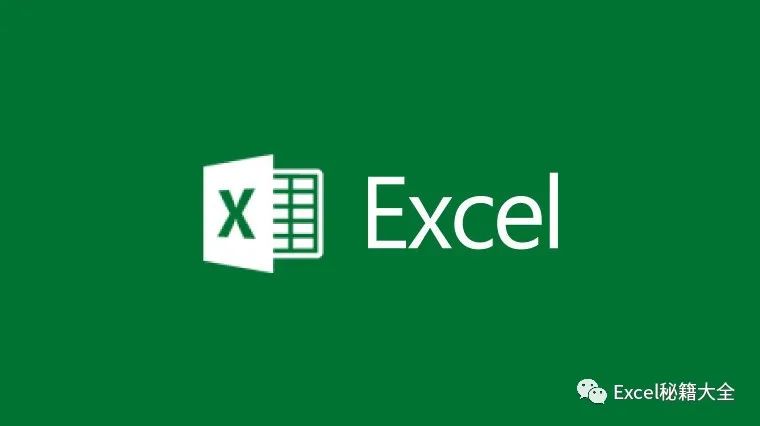
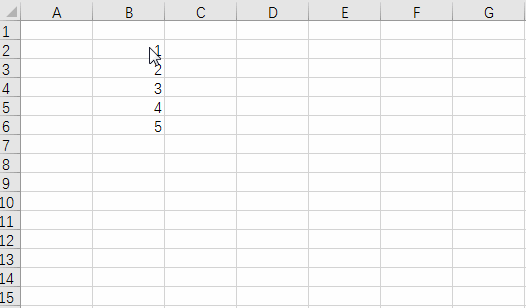
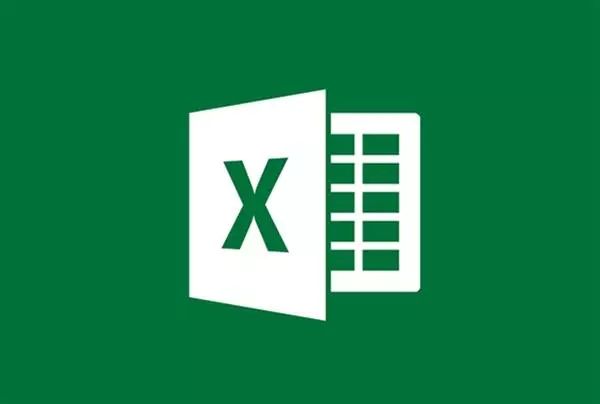
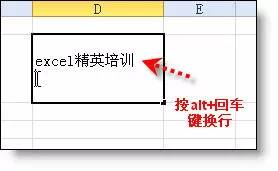
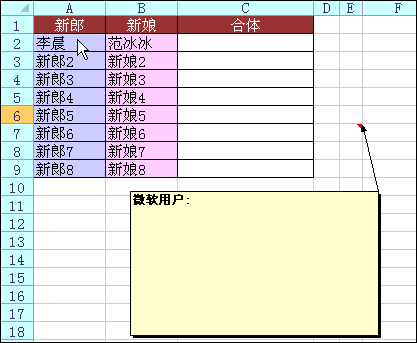

发表评论:
◎欢迎参与讨论,请在这里发表您的看法、交流您的观点。